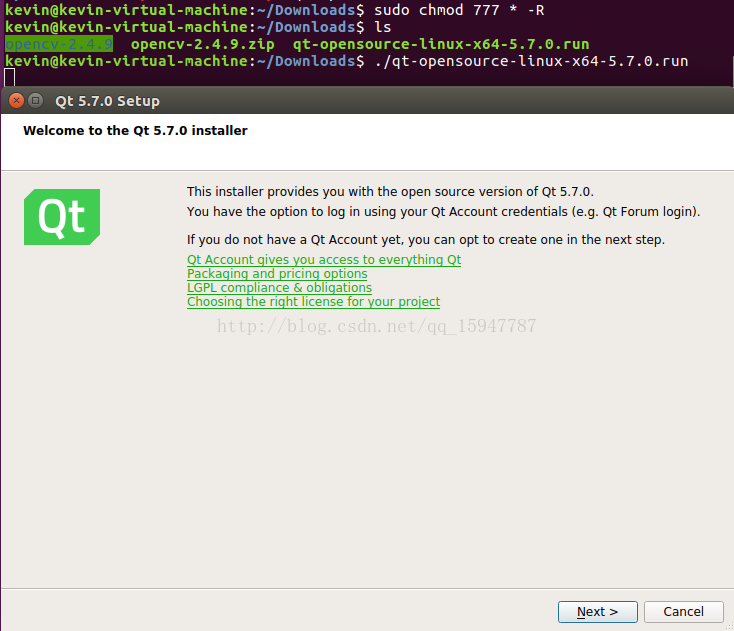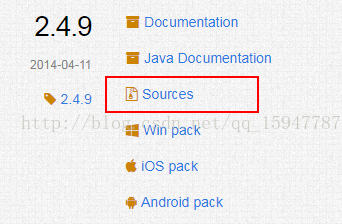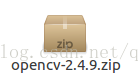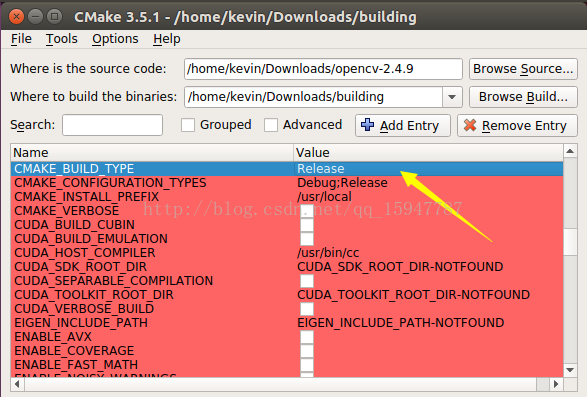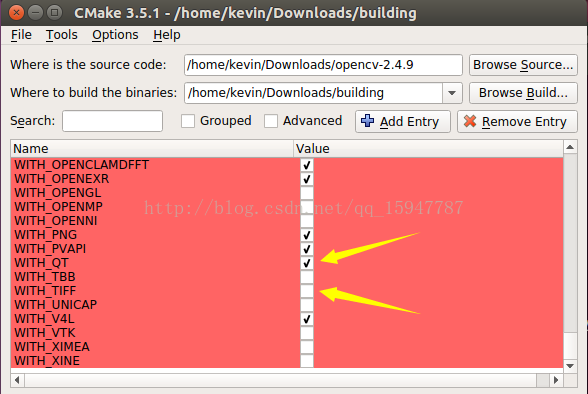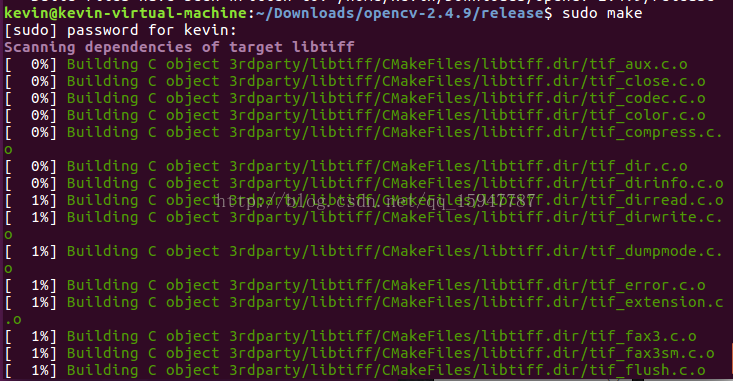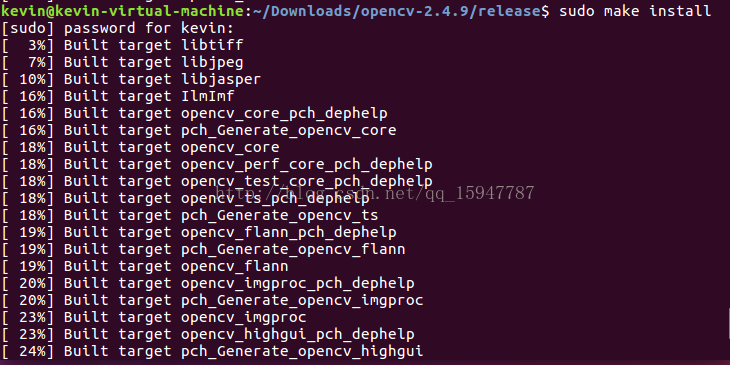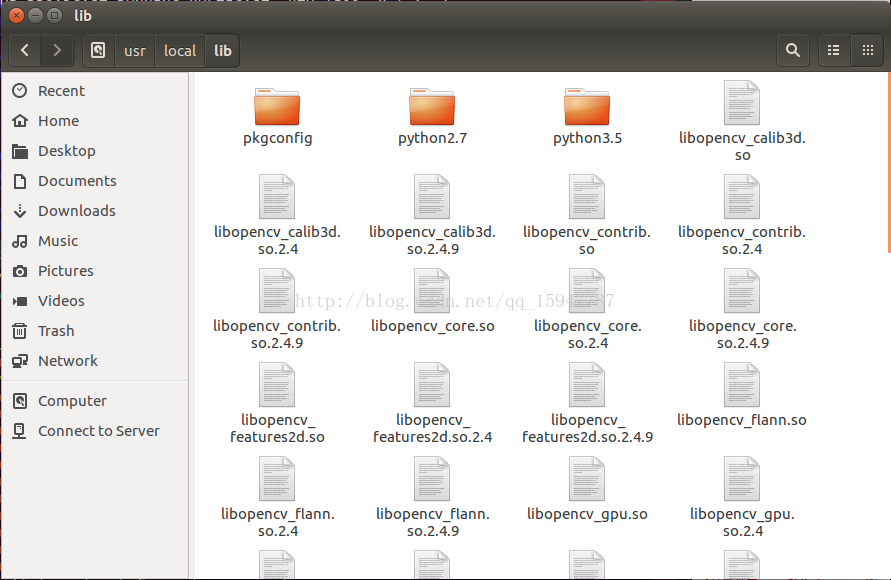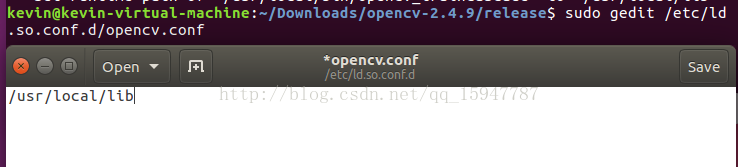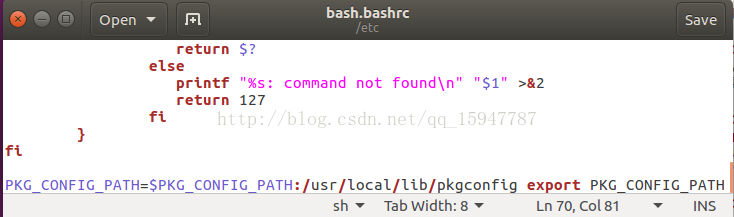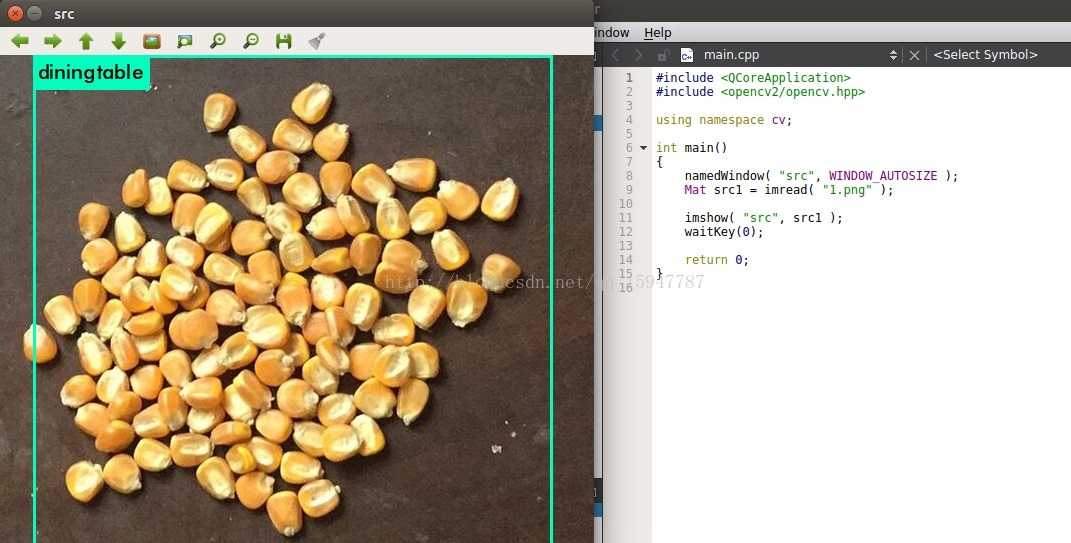【qt】ubuntu+openCV2.4.9+qt5.7.0安裝配置
原文:http://blog.csdn.net/shawn_ht/article/details/40795039
對原文精簡,以及自己遇到的問題補充說明,這裡先裝qt後裝opencv,因為需要WITH_QT
參考:http://blog.csdn.net/hosea1008/article/details/50724800
一、Ubuntu安裝
ubuntu是Linux的一個發行版本,我想對linux有所瞭解的人應該都知道,我們直接到官網上下載就好了,是免費使用的。
官網下載連結:https://www.ubuntu.com/download/desktop
這裡我用的是最新的ubuntu16.04
二、qt安裝
下載連結:http://ftp.vim.org/languages/qt/archive/qt/5.7/5.7.0/
檔名稱:qt-opensource-linux-x64-5.7.0.run
進入到qt下載目錄,輸入指令:
sudo chmod 777 * -R./qt-opensource-linux-x64-5.7.0.run
安裝完成後到/home/Qt5.7.0/Tools/QtCreator/bin下右鍵qtcreator,選擇make link,剪下到桌面上。
此時其實還qmake還找不到,新增環境變數
gedit /home/kevin/.bashrc執行指令使配置生效:export QT5_ROOT=/home/kevin/Qt5.7.0/5.7/gcc_64 export PKG_CONFIG_PATH=${QT5_ROOT}/lib/pkgconfig:$PKG_CONFIG_PATH export LD_LIBRARY_PATH=${QT5_ROOT}/lib:$LD_LIBRARY_PATH export CMAKE_MODULE_PATH=${QT5_ROOT}/lib/cmake:$CMAKE_MODULE_PATH export PATH=${QT5_ROOT}/bin:$PATH
source /home/kevin/.bashrcqmake --version
三、OpenCV安裝
首先找到opencv的官網把最新的openCV2.4.9包下載到ubuntu裡,
官網下載連結:http://opencv.org/releases.html
輸入指令解壓
unzip opencv-2.4.9.zip解壓後不用著急,你會看到解壓目錄下有一堆檔案,這就是我們的openCV庫了,但是現在還沒法用,得用cmake進行編譯才行。
cmake就是一個跨平臺的編譯器,在ubuntu下我們只需要輸入一行指令即可安裝
sudo apt-get install cmake
sudo apt-get install cmake-qt-gui檢視版本,測試是否安裝成功:
cmake --version
cmake安裝完畢後在還得預裝一些其他的包,通過apt獲取就好:
sudo apt-get install build-essential cmake libgtk2.0-dev pkg-config python-dev python-numpy libavcodec-dev libavformat-dev libswscale-dev 注意:裡面的P是小寫,但是釋出的時候原文直接轉換成大寫了,直接複製執行會導致gtk2.0沒有安裝成功,後面的opencv就需要重新編譯了
開始編譯openCV了,新建個building資料夾(這裡你取什麼名字都無所謂)用於存放編譯後的檔案:
mkdir building然後執行指令
sudo cmake-gui選擇好兩個路徑
點選Configure,預設即可。
接著,修改3個地方,分別是MAKE_BUILD_TYPE為Release,usr/local是lib檔案的存放目錄,
WITH_QT打勾,WITH_TIFF去勾
點選Generate,最後進入building目錄輸入指令:
sudo make
接著:
sudo make install
這樣就編譯完成了,你可以在usr/local/lib下看到編譯好的opencv函式庫
最後還得配置好opencv的環境變數:
sudo gedit /etc/ld.so.conf.d/opencv.conf儲存退出後執行:
sudo ldconfigsudo gedit /etc/bash.bashrc去到這個檔案的最後,寫入
PKG_CONFIG_PATH=$PKG_CONFIG_PATH:/usr/local/lib/pkgconfig export PKG_CONFIG_PATH
至此opencv配置完畢。
四、opencv測試案例
我們先開啟qt creator,新建一個工程,這裡選擇控制檯程式就好了:
修改test.pro檔案:
QT += core
QT -= gui
CONFIG += c++11
TARGET = test
CONFIG += console
CONFIG -= app_bundle
TEMPLATE = app
INCLUDEPATH += /usr/local/include \
/usr/local/include/opencv \
/usr/local/include/opencv2
LIBS += /usr/local/lib/libopencv_highgui.so \
/usr/local/lib/libopencv_core.so \
/usr/local/lib/libopencv_imgproc.so
SOURCES += main.cpp LIBS寫全的話是有這些:
LIBS += /usr/local/lib/libopencv_calib3d.so \
/usr/local/lib/libopencv_core.so \
/usr/local/lib/libopencv_features2d.so \
/usr/local/lib/libopencv_flann.so \
/usr/local/lib/libopencv_highgui.so \
/usr/local/lib/libopencv_imgcodecs.so \
/usr/local/lib/libopencv_imgproc.so \
/usr/local/lib/libopencv_ml.so \
/usr/local/lib/libopencv_objdetect.so \
/usr/local/lib/libopencv_photo.so \
/usr/local/lib/libopencv_shape.so \
/usr/local/lib/libopencv_stitching.so \
/usr/local/lib/libopencv_superres.so \
/usr/local/lib/libopencv_videoio.so \
/usr/local/lib/libopencv_video.so \
/usr/local/lib/libopencv_videostab.so主要是將opencv函式庫的引用加上
主函式main.cpp修改如下:
#include <QCoreApplication>
#include <opencv2/opencv.hpp>
using namespace cv;
int main()
{
namedWindow( "src", WINDOW_AUTOSIZE );
Mat src1 = imread( "lena.jpg" );
imshow( "src", src1 );
waitKey(0);
return 0;
}
然後在工程根目錄下放張lena.jpg的圖片,按ctrl+R即可編譯執行即可
可以看到有toolbar了。
相關推薦
【qt】ubuntu+openCV2.4.9+qt5.7.0安裝配置
原文:http://blog.csdn.net/shawn_ht/article/details/40795039 對原文精簡,以及自己遇到的問題補充說明,這裡先裝qt後裝opencv,因為需要WIT
linux 安裝apache 2.4.9+php 7.0.28
apache apache 2.4.9 php php 7.0.28 安裝apache 2.4支持php7 安裝準備工作yum install -y apr- gcc- libpcre- pcre- openssl-*由於系統包中的curl版本低不支持,所以需要手動下載安裝wget
【Zabbix】SNMPtrap實現主動監控的原理與安裝配置
工欲善其事,必先利其器。作為一款強大的開源軟體,Zabbix號稱“Monitor Everything”,其所依賴的,很大程度上便是SNMP的資料採集支援。SNMP 協議是用來管理裝置的協議,目前SNMP已成為網路管理領域中事實上的工業標準,並被廣泛支援和應用,大多數網路管理系統和平臺都是基於SNMP的。如果
【Zabbix】SNMPtrap-實現主動監控的原理與安裝配置
工欲善其事,必先利其器。作為一款強大的開源軟體,Zabbix號稱“Monitor Everything”,其所依賴的,很大程度上便是SNMP的資料採集支援。SNMP 協議是用來管理裝置的協議,目前SNMP已成為網路管理領域中事實上的工業標準,並被廣泛支援和應用,大多數網路管理系統和平臺都是基於SNM
【system】VMware虛擬機器 CentOS 6.6系統安裝配置詳細圖文教程
說明: 截止目前CentOS 6.x最新版本為CentOS 6.6,下面介紹CentOS 6.6的具體安裝配置過程 伺服器相關設定如下: 作業系統:CentOS 6.6 64位 IP地址:192.168.21.129 閘道器:192.168.21.2 DNS:8.8.8.
【Qt學習】Qt入門之Qt5.3.2+vs2010(中文版)+opencv2.4.9配置與簡單測試
【Qt學習--1】Qt入門之Qt5.3.2+vs2010(中文版)+opencv2.4.9配置與簡單測試 最近開始接觸Qt,起因就是想做個視覺化的操作介面來,剛好也看到相關的一些博文和資料,對Qt有比較詳盡的介紹,就動手安裝配置起來,下面就開始吧,記錄和分享一下我的安裝過程
【TensorFlow】Win10+TensorFlow-gpu1.9.0+CUDA9.0+cudnn7.1.4(2018/11/02)
折騰了一天多,終於配置成功了orz 本篇文章是2018年11月2日寫的,Win10,顯示卡為960M 下載版本為:(請注意相容性) Anaconda3 5.3.0 TensorFlow-gpu 1.9.0 CUDA9.0 cu
Raspbian Ubuntu下安裝OpenCV2.4.9的詳細過程及碰到的問題和第一次程式的編譯除錯
1.下載若干依賴項 在開始安裝之前,最好更新樹莓派軟體源。如果更新時間太長,請參考博文修改軟體源網路地址——【樹莓派學習筆記——修改樹莓派軟體源】 sudo apt-get update 請依次安裝以下依賴項,這些必須安裝的依賴項來自於openc
帶cuda的opencv2.4.9 in ubuntu 14.04
The latest Long Term Support version of Ubuntu(14.04 LTS) is out and a new version of OpenCV was recently released as well. This means that now is a great
【Qt】在ubuntu上打包釋出Qt程式,可以不依賴Qt環境
參考部落格 親測過程 1、編譯處release版本的Qt程式 2、建立打包資料夾 mkdir release 3、進入資料夾,將要打包的程式拷貝到檔案中 cd rel
Ubuntu下安裝Opencv2.4.9 及實現python介面
本電腦配置為Ubuntu16.04+anaconda2+opencv2.4.9 參考部落格: 一、安裝依賴包 sudo apt-get install build-essenti
【QT】Qt 5.9 QWidget程式執行過程分析
一個最簡單的QWidget程式可能是下面這個樣子: int main(int argc, char *argv[]) { QApplication a(argc, argv); QWidget w; w.show();
Qt5.4.2Mingw編譯配置opencv2.4.9
1 下載所需工具 (1)qt-opensource-windows-x86-mingw491_opengl-5.4.2.exe 842M (2)OpenCV for windows(opencv-2.4.9.exe 348M) (3)cmake-2.8.12.2-
Ubuntu 安裝openCV2.4.9 和cuda時 錯誤及對應解決方案
錯誤1: issue: nvcc fatal : Unsupported gpu architecture 'compute_11' CMake Error at cuda_compile_generated_matrix_operations.cu.o.cmake:206 (message): E
Qt下OpenCV編譯配置(Cmake3.6.0+Mingw4.4+opencv2.4.9)c
在此之前我用的mingw gcc4.4.0+Cmake3.6.0+OpenCV2.4.10進行編譯的,那次報錯了,沒成功,然後拖了好多天,今天重新試驗了一次,這次用的OpenCV2.4.9,莫名其妙的就編譯通過了,很神奇。 原因具體還不清楚,查了一些相關的部落格,有的說在
Ubuntu14.04安裝Qt+Opencv2.4.9
第一部分安裝Opencv2.4.9 1、啥都不說,先系統更新 1 sudo apt-get update 2 sudo apt-get upgrade
【Qt】Qt5.8交叉編譯配置選項詳解(./configure --help)
Usage: configure [options] [assignments]Configure understands variable assignments like VAR=value on the command line.These override any
vs2013中配置qt5.5和opencv2.4.9經驗雜談
首先:必看的一份資料,尤其後面的----7.可能遇到的問題和解決方案 http://blog.csdn.net/poem_qianmo/article/details/19809337 1、掃盲:Qt 中有兩種方式編譯,一種是MinGW ,另一種MSVC。 MSV
【轉】Poco 1.4.2 HTTPClientSession/HTTPRequest 使用使用代理(proxy)需要註意的一點
方法 xxx and aid csdn 代理 ref cpp logs Poco 1.4.2 HTTPClientSession/HTTPClientSession 在使用代理的時候,request的URI不能包含協議和主機。否則會出錯。 不使用代理的時候,以下代碼能正
VS2013配置OPENCV2.4.9
rac 菜單 s2d 配置 targe itblog 按鈕 控制 cvs 轉載自->這裏 設置opencv SDK解壓目錄,點擊Extract後解壓 我是習慣於解壓到這個位置的。 解壓過程如上圖。 2、 文件目錄介紹 解壓後會在目錄下生成open